
Ühe vormingu teisendamine teiseks on üsna populaarne protsess arvutis töötamisel, kuid mitte nii tihti peate teisendama erinevaid faile: video audio. Kuid mõnede programmide abil saab seda teha väga lihtsaks.
Kuidas teisendada MP4-le MP3-le
Seal on palju üsna populaarseid programme, mis võimaldavad teil video edastada heli. Kuid artiklis analüüsime neid, kes on paigaldatud lihtsalt ja kiiresti paigaldatud ning nendega töötamine on väga meeldiv ja lihtne.2. meetod: Freemake Video muundur
Teine ümberkujundamise võimalus on video teine konverter, ainult teisest ettevõttest, mis on arendanud ka audio konverteri (kaaluge seda kolmandas meetodis). Freemake Video Converter programm võimaldab teil töötada samade formaadidega nagu Movavi, ainult tööriistad selle redigeerimiseks vähem, kuid programm on tasuta ja võimaldab teil teha faile ilma piiranguteta.
Niisiis, esimene asi, mida peate programmi arvutisse installima ja seejärel järgige juhiseid.
- Pärast käivitamist peate klõpsama nupul "Video", et valida konversiooni fail.
- Kui dokument on valitud, siis on vaja täpsustada formaat väljundfaili nii, et programm hakkab tööd. Alumis menüüs leiame elemendi "MP3" ja klõpsake seda.
- Uues aknas peate valima asukoha, failiprofiili ja klõpsake nupul "Teisenda", mille järel käivitab programm konversiooniprotsessi ja kasutaja on ainult natuke ootama.
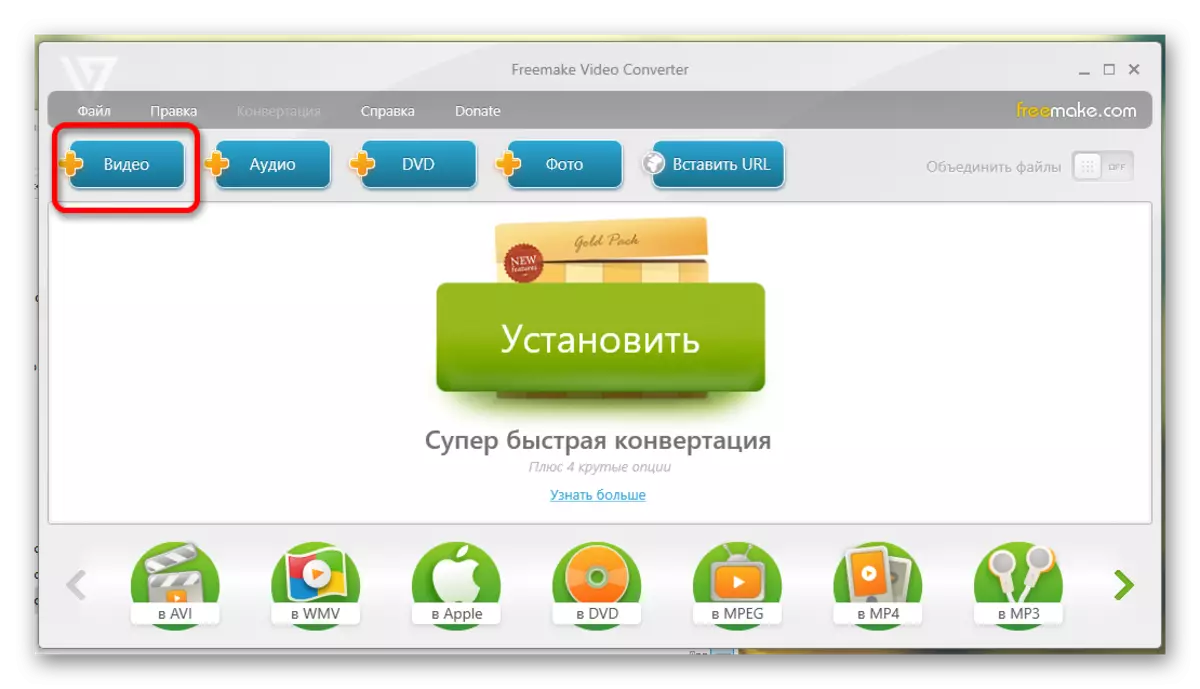
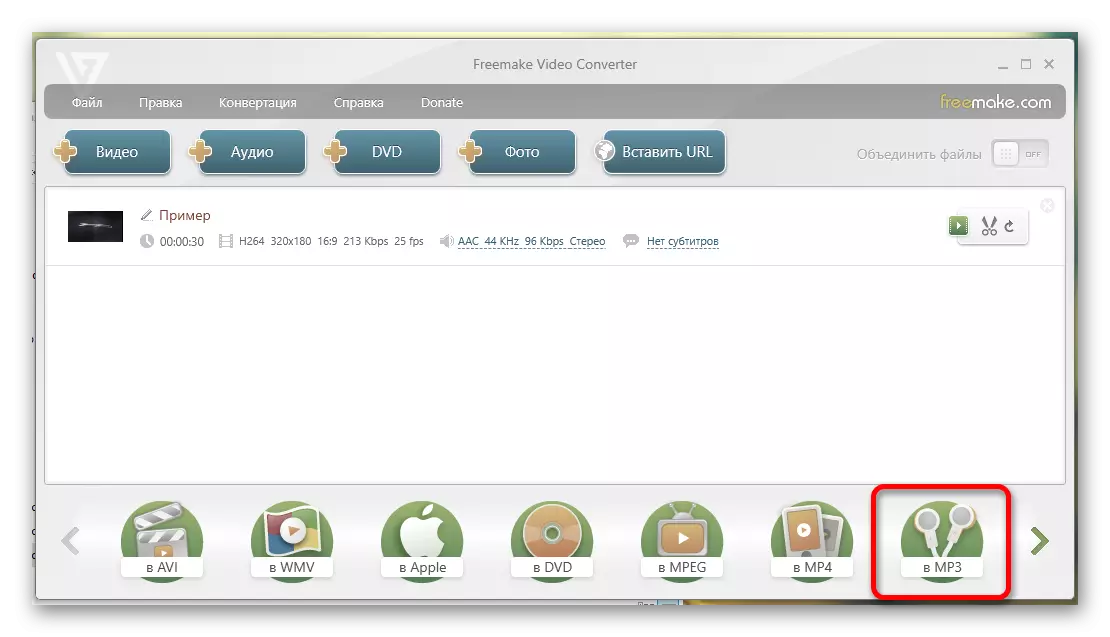
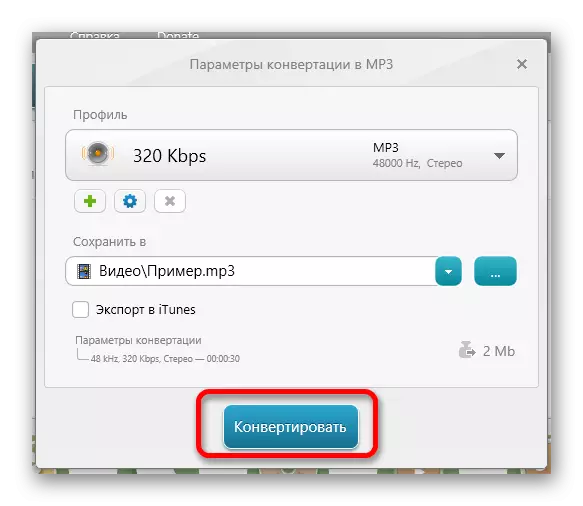
Meetod 3: Freemake Audio Converter
Kui te ei soovi video konverterit oma arvutisse üles laadida, sest see võtab veidi rohkem ruumi ja seda ei kasutata sageli, saate alla laadida Freemake Audio Converter, mis võimaldab teil kiiresti ja lihtsalt muuta MP4-lt MP3-le.
Programmi eelised üsna palju, kuid peaaegu ei ole mingeid mingeid, ei arvesta väike töövahendite kogum tööks.
Niisiis, sa lihtsalt vaja teha tegevusi, mis on loetletud allpool.
- Programmi põhiekraanil on "Audio" nupp, millele soovite uue akna avamiseks klõpsata.
- Selles aknas valige fail konversiooniks. Kui see on valitud, saate vajutada nuppu "Ava".
- Nüüd peate valima väljundfaili formaat, nii et leiame punkt "MP3" allosas ja klõpsake seda.
- Teises aknas valige konversioonide parameetrid ja klõpsa viimasel nupul "Teisenda". Programm käivitab töö ja teisendab MP4-faili MP3-le.
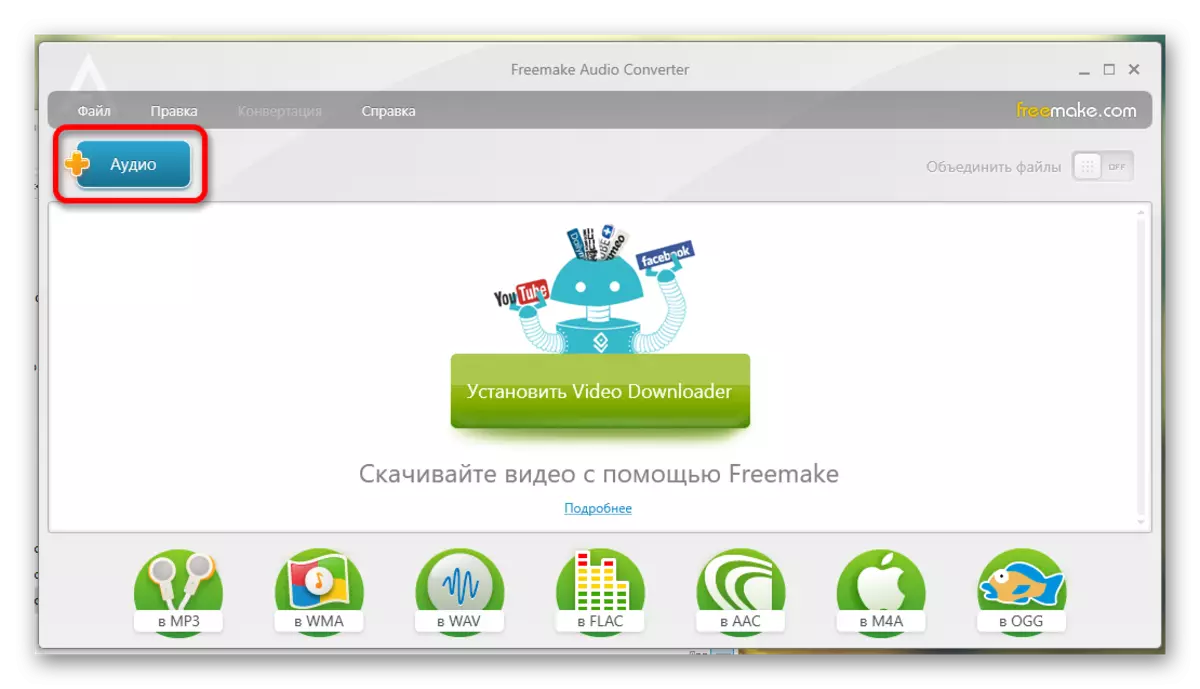
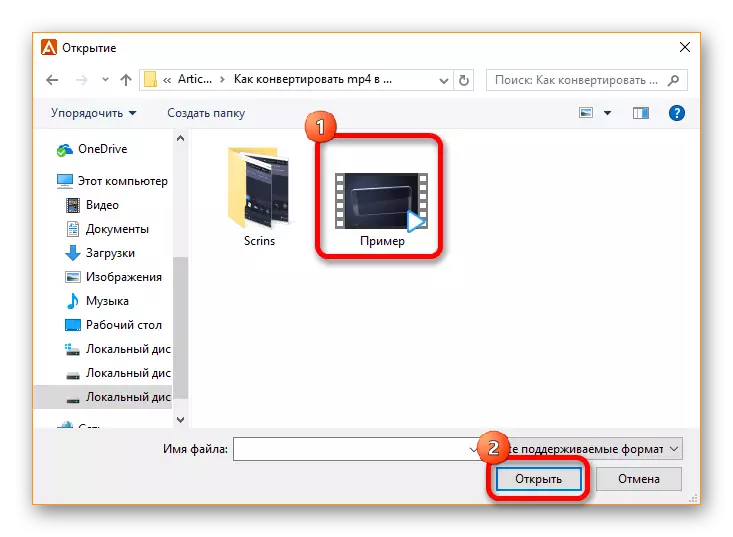
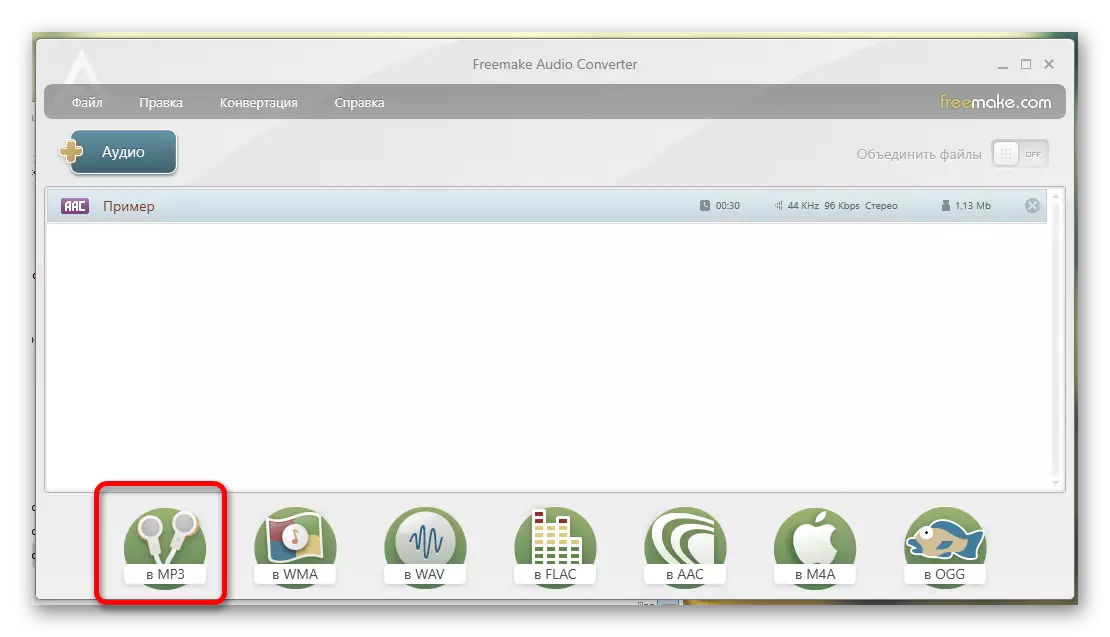
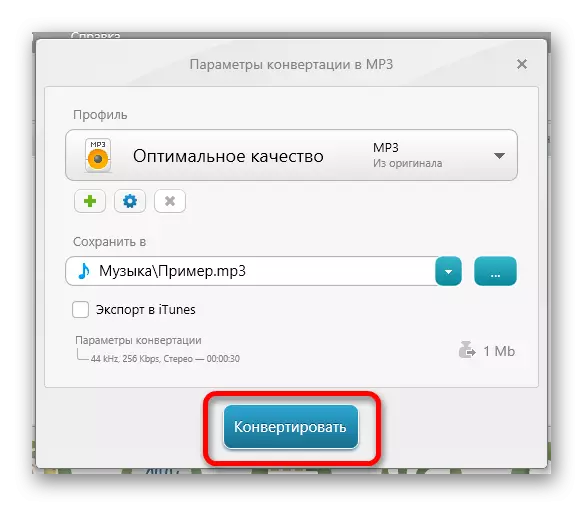
Nii et mõned lihtsad sammud saate videofaili teisendada mitme programmide abil. Kui teate selliste konversioonide jaoks sobivaid programme paremaks, siis kirjutage kommentaaridesse, et teised lugejad saaksid neid kontrollida.
